Skróty klawiszowe to jedna z najważniejszych funkcji systemu macOS. Poprawiają naszą produktywność i po prostu ułatwiają pracę na komputerach Apple. Tutaj zapoznacie się z podstawowymi i najważniejszymi skrótami klawiszowymi, a w tym wpisie przeczytacie, jakie skróty klawiszowe są najbardziej przydatne w tworzeniu dokumentów.
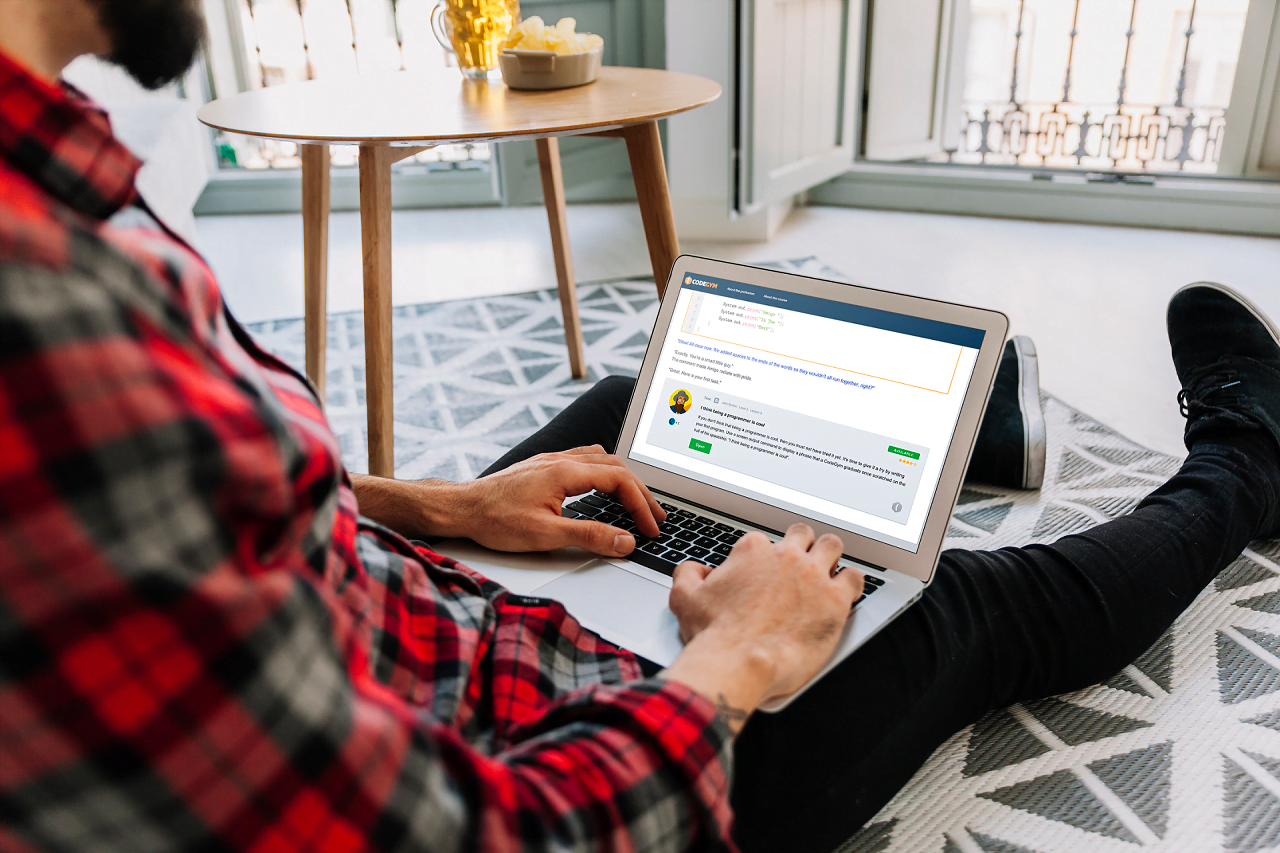
Aby użyć skrótu klawiszowego, musisz nacisnąć i przytrzymać jeden lub kilka klawiszy modyfikujących, a następnie nacisnąć ostatni klawisz skrótu. Na przykład, aby użyć skrótu kopiowania (Command+C), naciśnij i przytrzymaj klawisz Command, a następnie naciśnij klawisz C, po czym zwolnij oba klawisze.
Skróty klawiszowe w macOS – używane klawisze
Menu i klawiszowe komputera Apple często zawierają symbole odpowiadające określonym klawiszom, w tym klawiszom modyfikującym:
- Command (lub Cmd)
- Shift
- Option (lub Alt)
- Control (lub Ctrl)
- Caps Lock
- Fn

Skróty klawiszowe w dokumentach
Działanie tych skrótów może się różnić w zależności od używanej aplikacji. Oto najważniejsze skróty klawiszowe w dokumentach:
- Command+B: pogrubia zaznaczony tekst lub włącza/wyłącza pogrubienie.
- Command+I: stosuje kursywę do zaznaczonego tekstu lub włącza/wyłącza kursywę.
- Command+K: dodaje łącze do strony internetowej.
- Command+U: podkreśla zaznaczony tekst lub włącza/wyłącza podkreślenie.
- Command+T: wyświetla lub ukrywa okno Czcionki.
- Command+D: wybiera folder Biurko w oknach Otwórz i Zachowaj.
- Control+Command+D: wyświetla lub ukrywa definicję zaznaczonego wyrazu.
- Shift+Command+dwukropek (:): wyświetla okno Pisownia i gramatyka.
- Command+średnik (;): znajduje błędnie napisane wyrazy w dokumencie.
- Option+Delete: usuwa wyraz z lewej strony punktu wstawiania.
- Control+H: usuwa znak z lewej strony punktu wstawiania. Tak samo działa naciśnięcie klawisza Delete.
- Control+D: usuwa znak z prawej strony punktu wstawiania. Tak samo działa naciśnięcie klawiszy Fn+Delete.
- Fn+Delete: usuwa znak z prawej strony punktu wstawiania (użyteczne w przypadku klawiatur bez klawisza Delete). Tak samo działa naciśnięcie klawiszy Control+D.
- Control+K: usuwa tekst między punktem wstawiania i końcem wiersza lub akapitu.
- Fn+strzałka w górę: przewija okno o jedną stronę w górę (tak jak klawisz Page Up).
- Fn+strzałka w dół: przewija okno o jedną stronę w dół (tak jak klawisz Page Down).
- Fn+strzałka w lewo: powoduje przejście do początku dokumentu (tak jak klawisz Home).
- Fn+strzałka w prawo: powoduje przejście do końca dokumentu (tak jak klawisz End).
- Command+strzałka w górę: przenosi punkt wstawiania na początek dokumentu.
- Command+strzałka w dół: przenosi punkt wstawiania na koniec dokumentu.
- Command+strzałka w lewo: przenosi punkt wstawiania na początek bieżącego wiersza.
- Command+strzałka w prawo: przenosi punkt wstawiania na koniec bieżącego wiersza.
- Option+strzałka w lewo: przenosi punkt wstawiania na początek poprzedniego wyrazu.
- Option+strzałka w prawo: przenosi punkt wstawiania na koniec następnego wyrazu.
- Shift+Command+strzałka w górę: zaznacza tekst między punktem wstawiania i początkiem dokumentu.
- Shift+Command+strzałka w dół: zaznacza tekst między punktem wstawiania i końcem dokumentu.
- Shift+Command+strzałka w lewo: zaznacza tekst między punktem wstawiania i początkiem bieżącego wiersza.
- Shift+Command+strzałka w prawo: zaznacza tekst między punktem wstawiania i końcem bieżącego wiersza.
- Shift+strzałka w górę: rozszerza zaznaczenie tekstu do znaku znajdującego się bezpośrednio nad punktem wstawiania (w wierszu powyżej).
- Shift+strzałka w dół: rozszerza zaznaczenie tekstu do znaku znajdującego się bezpośrednio pod punktem wstawiania (w wierszu poniżej).
- Shift+strzałka w lewo: rozszerza zaznaczenie tekstu o jeden znak w lewo.
- Shift+strzałka w prawo: rozszerza zaznaczenie tekstu o jeden znak w prawo.
- Option+Shift+strzałka w górę: rozszerza zaznaczenie tekstu do początku bieżącego akapitu, a następnie do początku poprzedniego akapitu po kolejnym naciśnięciu kombinacji klawiszy.
- Option+Shift+strzałka w dół: rozszerza zaznaczenie tekstu do końca bieżącego akapitu, a następnie do końca następnego akapitu po kolejnym naciśnięciu kombinacji klawiszy.
- Option+Shift+strzałka w lewo: rozszerza zaznaczenie tekstu do początku bieżącego wyrazu, a następnie do początku poprzedniego wyrazu po kolejnym naciśnięciu kombinacji klawiszy.
- Option+Shift+strzałka w prawo: rozszerza zaznaczenie tekstu do końca bieżącego wyrazu, a następnie do końca następnego wyrazu po kolejnym naciśnięciu kombinacji klawiszy.
- Control+A: przechodzi na początek wiersza lub akapitu.
- Control+E: przechodzi na koniec wiersza lub akapitu.
- Control+F: przechodzi o jeden znak do przodu.
- Control+B: przechodzi o jeden znak do tyłu.
- Control+L: wyśrodkowuje kursor lub zaznaczenie w widocznym obszarze.
- Control+P: przechodzi o jeden wiersz w górę.
- Control+N: przechodzi o jeden wiersz w dół.
- Control+O: dodaje nowy wiersz za punktem wstawiania.
- Control+T: zamienia miejscami znaki przed i za punktem wstawiania.
- Command+lewy nawias klamrowy ({): wyrównuje tekst do lewej.
- Command+prawy nawias klamrowy (}): wyrównuje tekst do prawej.
- Shift+Command+kreska pionowa (|): wyśrodkowuje tekst.
- Option+Command+F: powoduje przejście do pola wyszukiwania.
- Option+Command+T: pokazuje lub ukrywa pasek narzędzi w aplikacji.
- Option+Command+C: kopiuje ustawienia formatowania (styl) zaznaczonej rzeczy do schowka.
- Option+Command+V: stosuje (wkleja) skopiowany styl do zaznaczonej rzeczy.
- Option+Shift+Command+V: wkleja rzecz i stosuje w niej ustawienia formatowania sąsiadującej treści.
- Option+Command+I: wyświetla lub ukrywa okno Inspektora.
- Shift+Command+P: wyświetla okno Układ strony, umożliwiające dostosowanie ustawień dokumentu.
- Shift+Command+S: wyświetla okno dialogowe Zachowaj jako lub duplikuje bieżący dokument.
- Shift+Command+znak minus (-): zmniejsza rozmiar zaznaczonej rzeczy.
- Shift+Command+znak plus (+): zwiększa rozmiar zaznaczonej rzeczy. Tak samo działa kombinacja Command+znak równości (=).
- Shift+Command+Znak zapytania (?): otwiera menu Pomoc.
Źródło: Apple, fot. Pixaby/ Tran Mau Tri Tam

